Jako uživatel Apple bude možná nutné čas od času vyčistit úložiště zařízení nebo upgradovat verzi pro iOS. Není to vždy tak, ale může to být velký problém, když jste ztratili zakoupenou hudbu.
Z jakéhokoli důvodu jste ztratili své písně, nyní jste na správném místě, protože zde vám dáme nejkomplexnější řešení tohoto problému.
Pokud jste svou hudbu z účtu iCloud neodstranili, dostanete je zpět z účtu iCloud na požadované místo. Pro různé uživatele zařízení Apple vám nabízíme 5 způsobů, jak stáhnout hudbu iCloud.
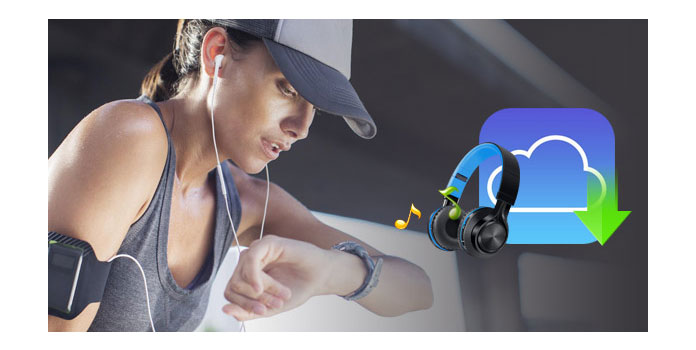
Stáhněte si hudbu z iCloud
Pokud jste odstranili zakoupenou hudbu z iPhonu, iPodu nebo iPadu a chcete je vrátit zpět do zařízení, přihlaste se pomocí Apple ID, pomocí kterého jste hudbu zakoupili. Ujistěte se, že vaše nákupy nejsou skryté a nezměnili jste své Apple ID z jedné země do druhé.
Apple ID zapomněl? Obnovte Apple ID nyní.
1Přejděte do obchodu iTunes
Otevřete iTunes Store ve vašem iPhone, iPad nebo iPod touch. Klepněte na Zakoupeno a poté na Hudba.
2Najděte skladby, které chcete stáhnout
Klepněte na Ne na tomto iPhone / iPad / iPod a najděte skladbu, kterou chcete stáhnout.
3Začněte stahovat hudbu
Klepnutím na ikonu Stáhnout napravo od názvu zahájíte stahování.
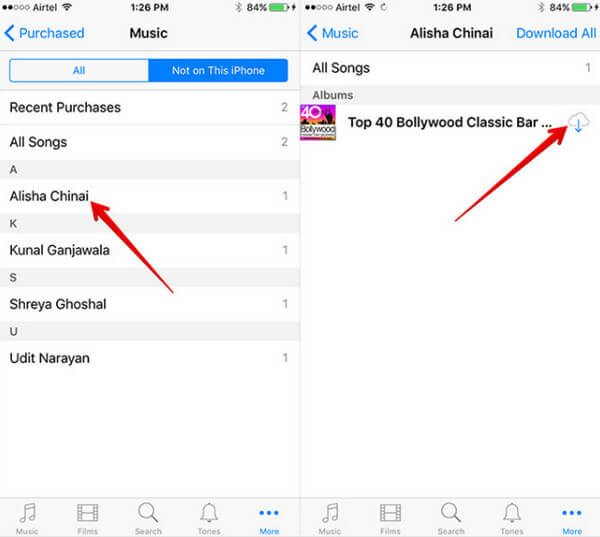
Pokud odstraníte skladby z iTunes ve vašem PC / Mac, můžete je také stáhnout zpět.
1Otevřete v počítači iTunes a přihlaste se pomocí Apple ID.
2Klikněte na své jméno a vyberte Zakoupeno. Poté klikněte na Ne v mé knihovně.
3Vyhledejte hudbu, kterou chcete stáhnout, a klikněte na ikonu stahování.
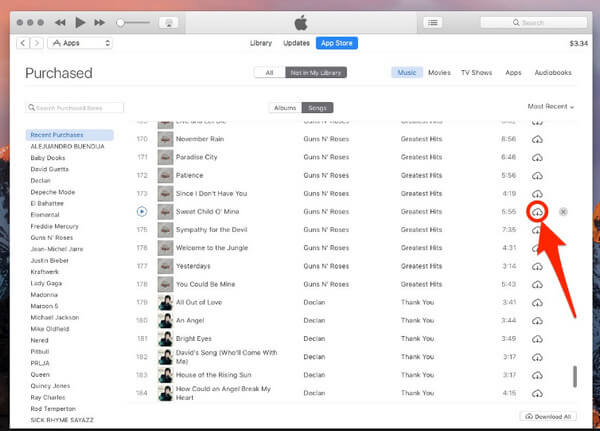
Pokud chcete získat přístup k hudbě v zařízení iCloud na Apple TV, můžete je najít a přehrát na Apple TV, ale ve skutečnosti si je do zařízení nestahujete. Toto jsou kroky, jak získat přístup k hudbě iCloud v Apple TV.
1Vstupte na domovskou obrazovku na Apple TV, zvolte Hudba nebo Moje hudba.
2Vyberte skladbu a jen poslouchejte.
1Vyberte počítač, na kterém chcete, aby vaše kanonická knihovna žila, a spusťte iTunes.
2Ujistěte se, že je iCloud Music Library povolená v iTunes> Preferences> General> Select Music z rozbalovací nabídky a vyberte kartu Library.
3Přejděte na Zobrazit> Zobrazit možnosti zobrazení> Klikněte na zaškrtávací políčka vedle iCloud Stáhnout.
4Skladby můžete stahovat jednotlivě kliknutím na ikonu cloudu nebo výběrem více skladeb a kliknutím na ně klepnutím a následným výběrem možnosti Stáhnout.
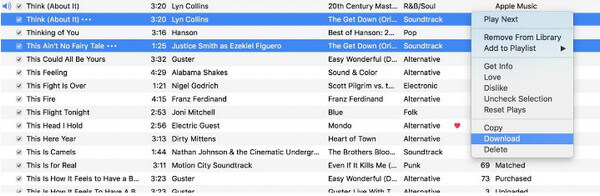
Pokud provedete zálohování hudby z iPhone do iCloudu, můžete zde přistupovat a stahovat hudební soubory z iCloudu, dokonce ani nepotřebujete iPhone.
Co potřebujete, je Aiseesoft Záchrana dat.
1Tento software si můžete zdarma stáhnout, nainstalovat a spustit v počítači. Zvolte Obnovit ze záložního souboru iCloud a přihlaste se ke svému účtu a heslu iCloud. (Zapomněli jste heslo iCloud? Rychle je obnovte nebo resetujte.)

2Vyberte jednu zálohu iCloud, která obsahuje vaši hudbu, a klikněte na Stáhnout> Vybrat Zvuk aplikace a začněte stahovat zálohu hudby z iPhone z iCloud do tohoto počítače.

3Po dokončení výsledku skenování můžete kliknutím na App Audio zobrazit podrobné hudební soubory. Vyberte zvukové soubory, které chcete stáhnout, a kliknutím na Obnovit spusťte ukládání hudebních souborů z iCloud do počítače.
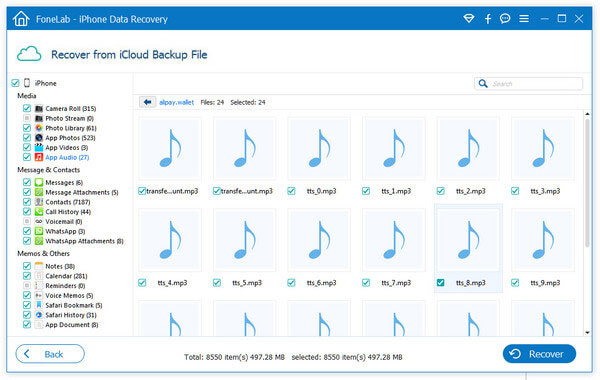
Tento tutoriál vám ukáže 5 způsobů stahování hudby z iCloudu do vašeho počítače nebo zařízení iOS. Můžete to udělat snadno sami.